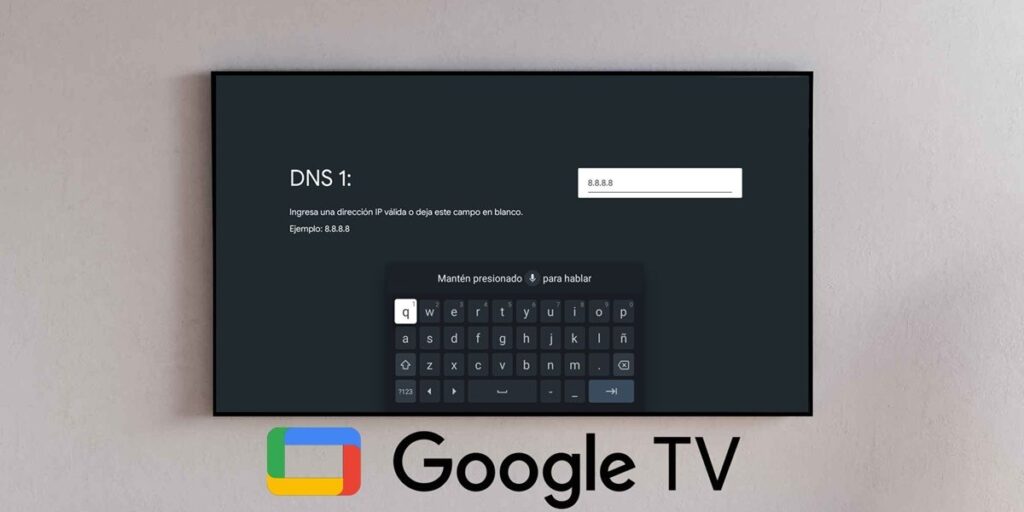Cambiar los servidores de nombres de dominio, también conocidos como DNS, es una excelente manera de mejorar su experiencia de navegación, aumentar la privacidad y, en algunos casos, acelerar su conexión a Internet. Entonces, si recibe muchos anuncios o Internet en su televisor inteligente es lento, aquí tiene una guía paso a paso sobre cómo cambiar DNS en Android TV y Google TV.
Antes de comenzar, asegurémonos de que este tutorial esté diseñado específicamente para televisores o decodificadores con Android. Sin embargo, tenemos un tutorial para cambiar DNS en Samsung Smart TV que podría interesarte. Sin más, pongámonos manos a la obra.
Pasos para cambiar DNS en Android TV y Google TV
Aunque Android TV y Google TV son ligeramente diferentes, son similares en cuanto a la configuración de DNS. Así que no te preocupes por saber si tu televisor tiene un sistema operativo u otro. Sigue este paso a paso al pie de la letra y podrás cambiar los DNS en tu Smart TV sin ningún problema:
Presione el ícono de ajustes para ingresar a la configuración del televisor.
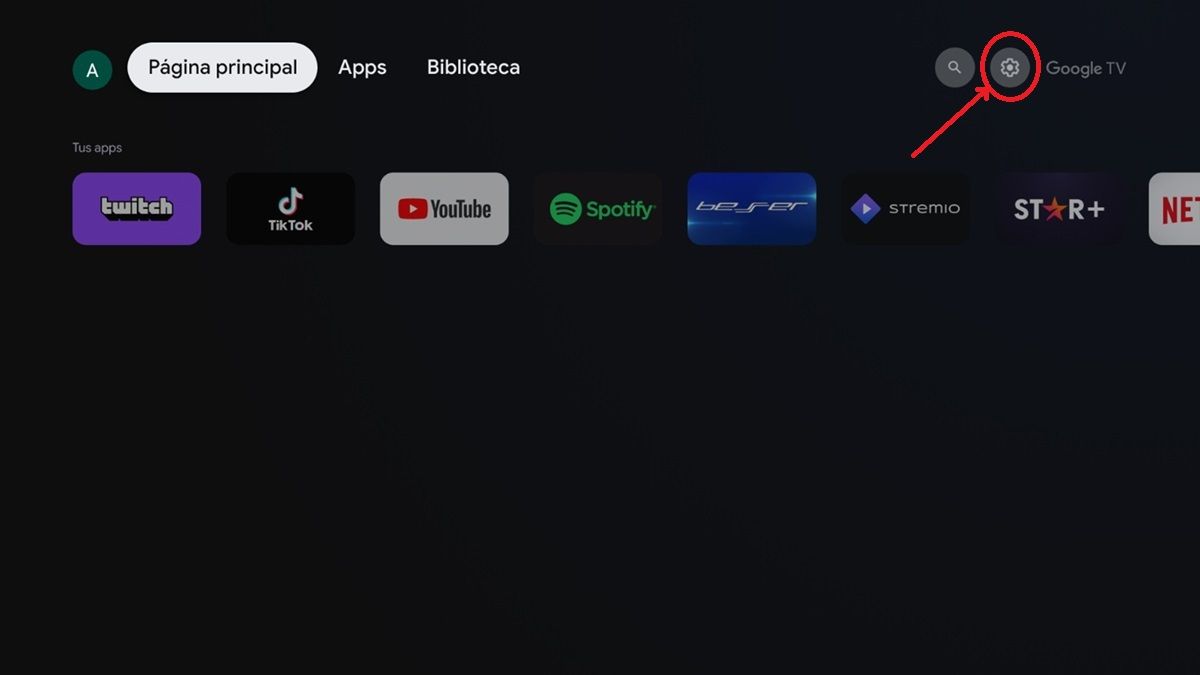
Haga clic en Internet y Red.
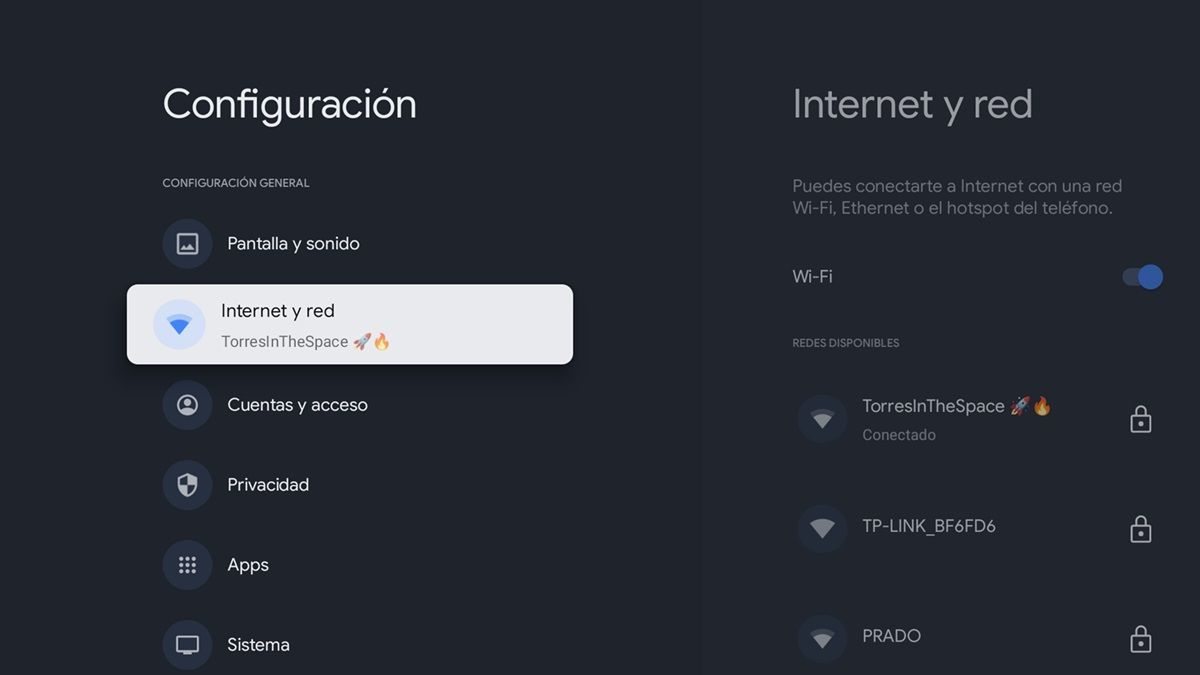
Seleccione la red WiFi a la que está conectado y luego toque Configuración de IP.
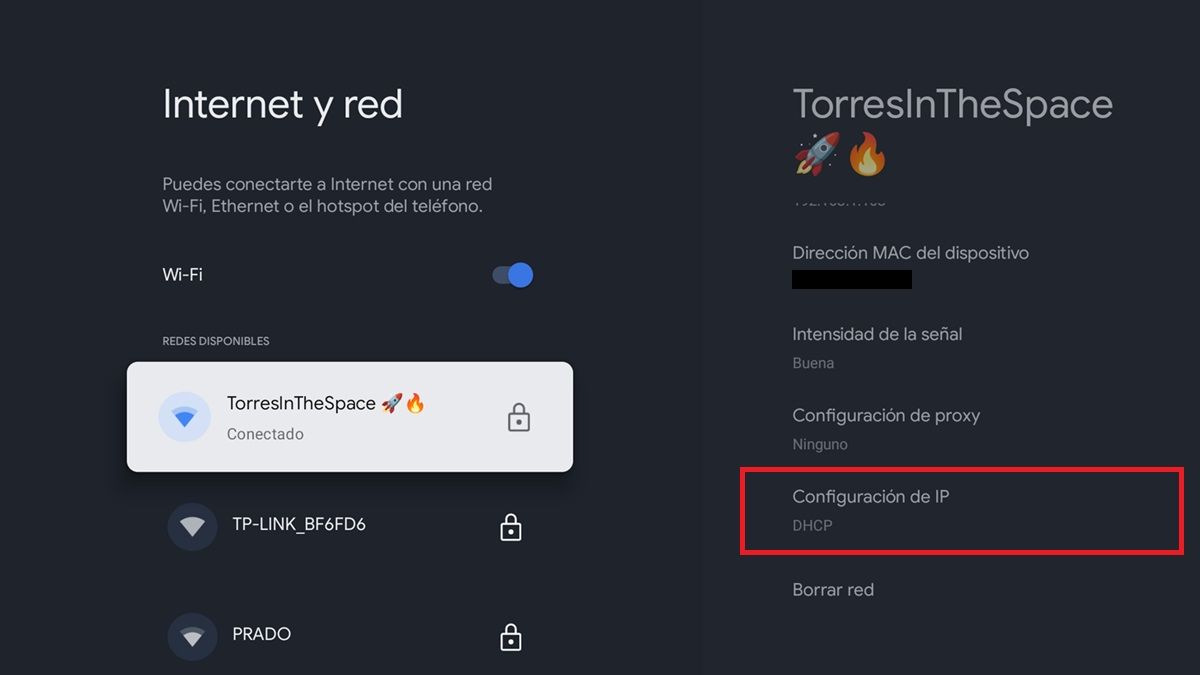
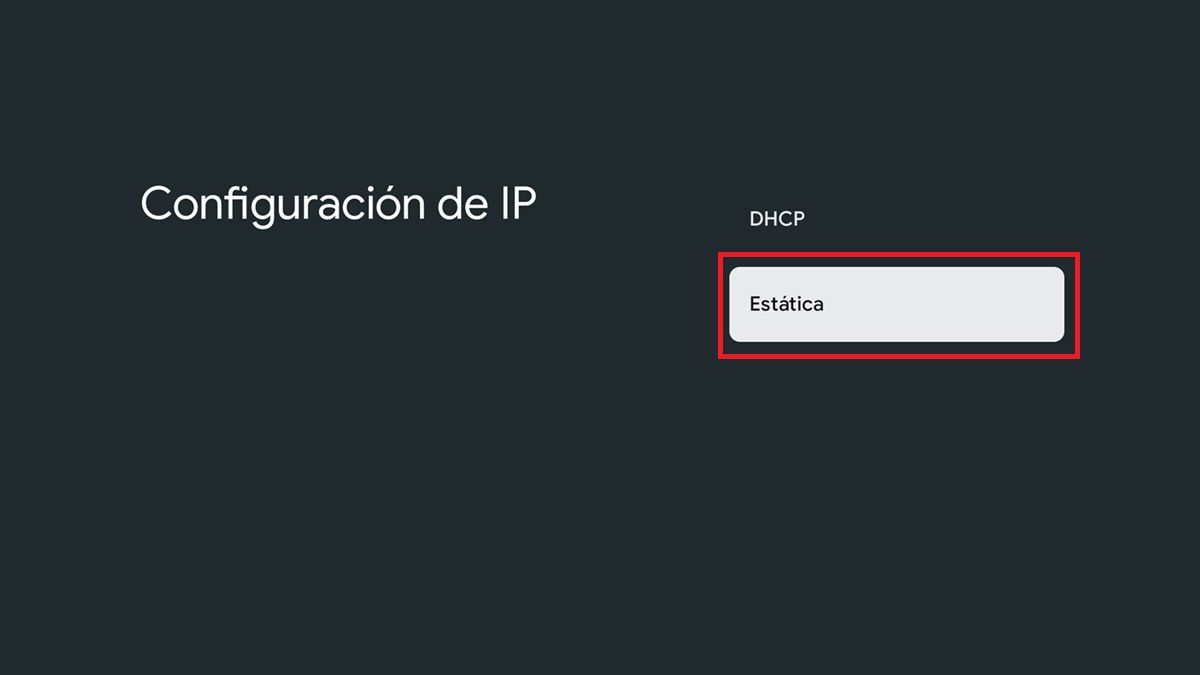
Google TV le mostrará la opción de cambiar la dirección IP. En el teclado virtual, presione Enter para no cambiar.
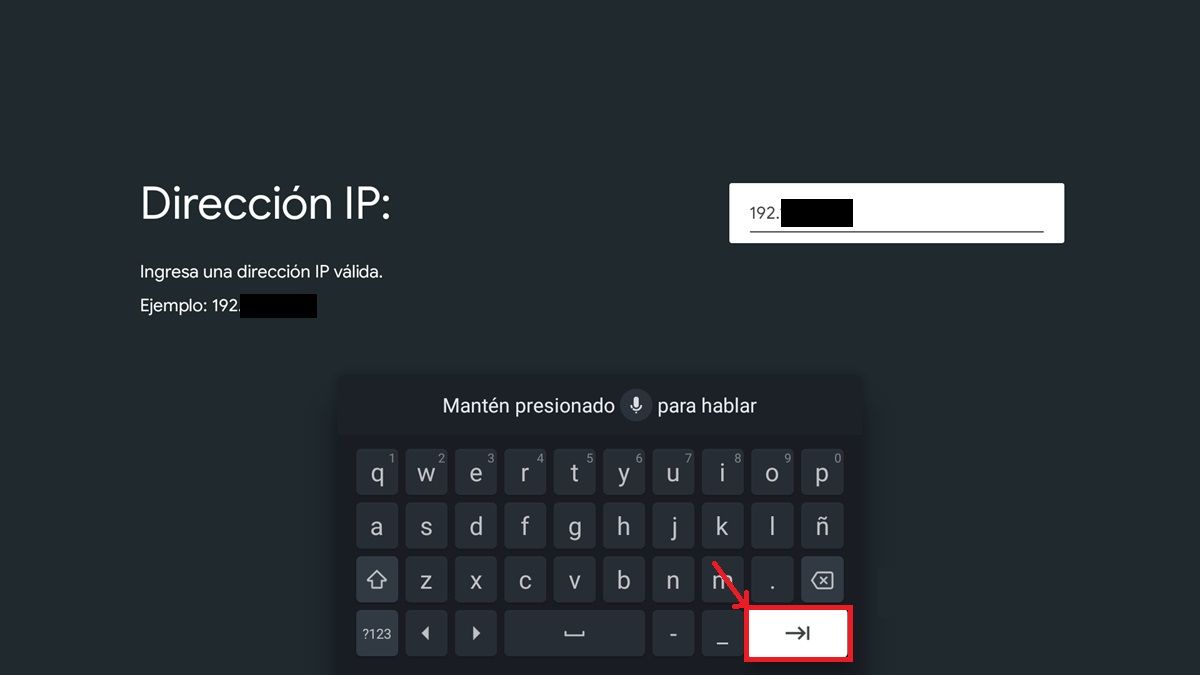
Tampoco deseas cambiar la «Puerta de enlace», así que presiona Enter nuevamente.
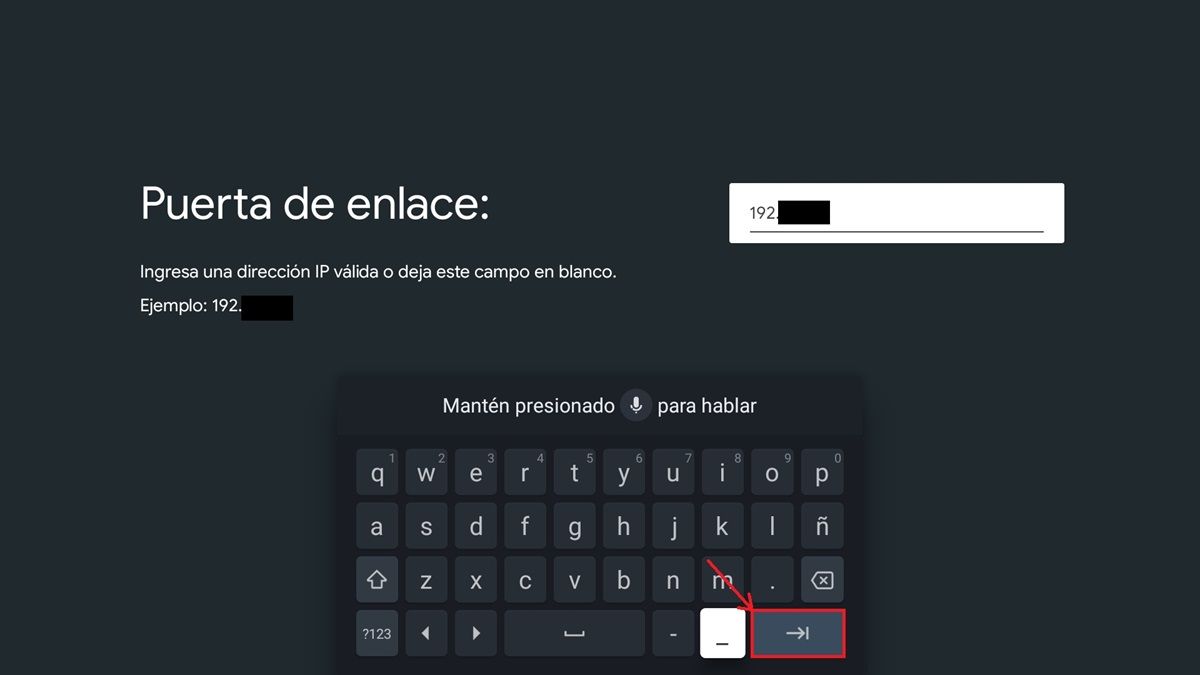
También omite la opción de cambiar la «Longitud del prefijo de red» presionando Intro.
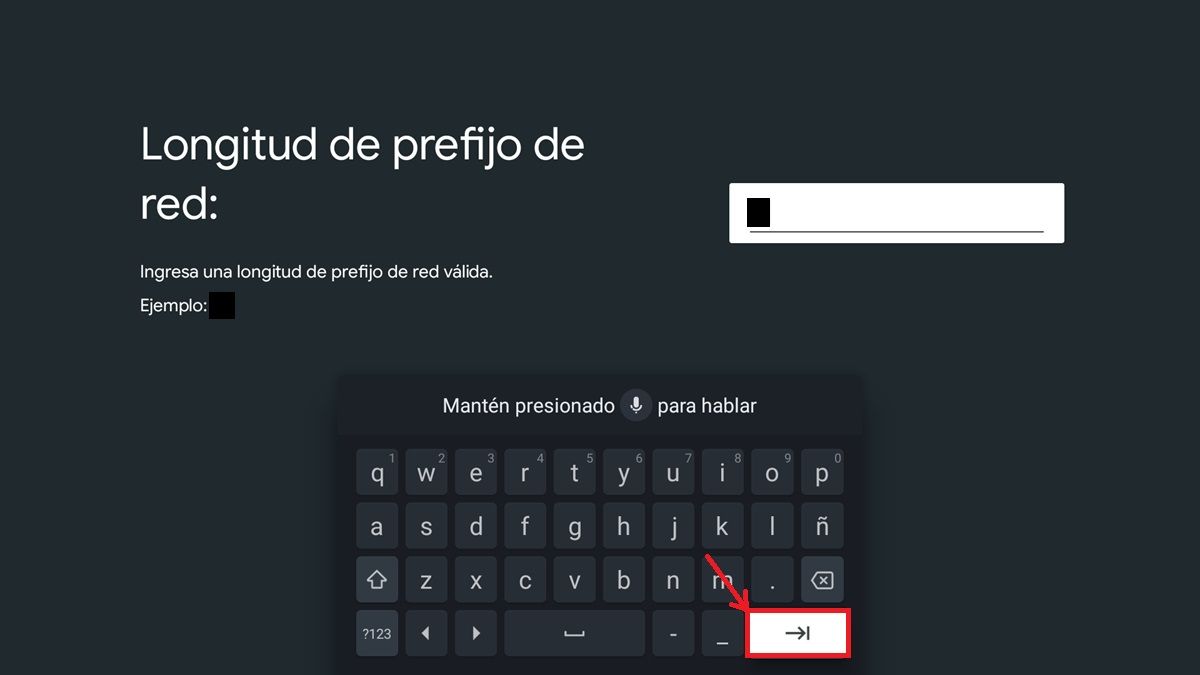
Ahora verá la opción para ingresar DNS 1 (el DNS principal). En este ejemplo utilicé Google DNS (8.8.8.8), pero puedes ingresar cualquier DNS que desees. Aquí hay una lista de los mejores DNS que puede usar.
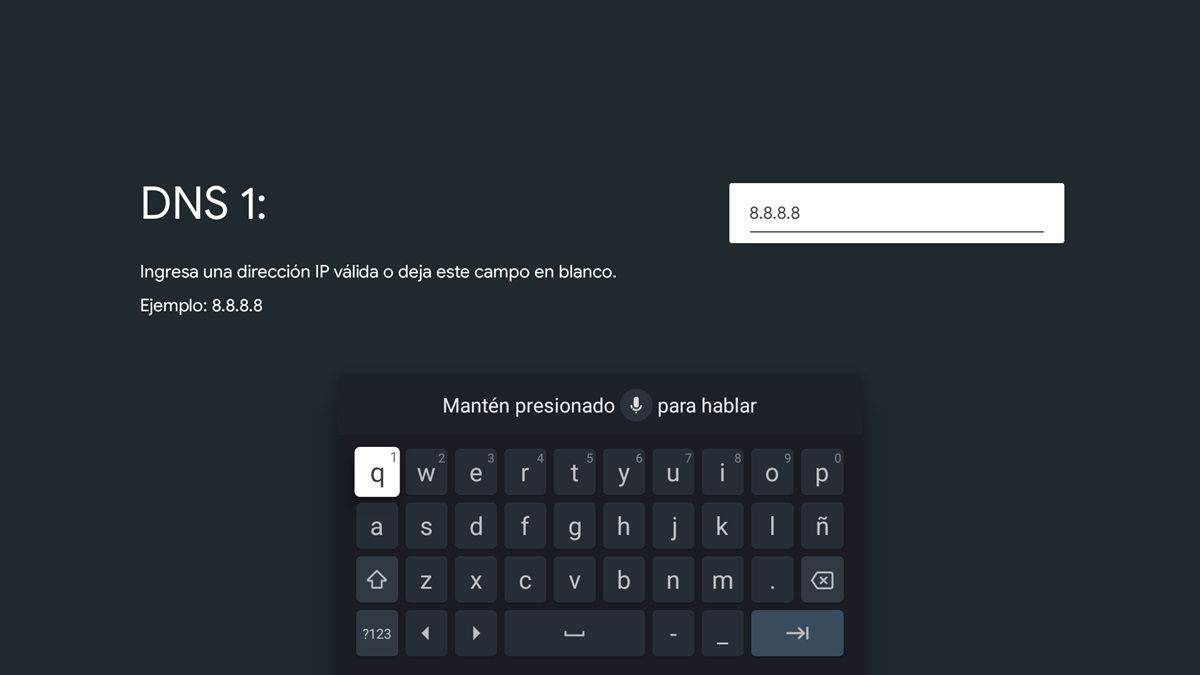
Después de presionar Enter en el paso anterior, debes escribir DNS2 (el segundo). En mi caso puse el segundo DNS de Google (8.8.4.4). Cuando esté listo, toque Enviar.
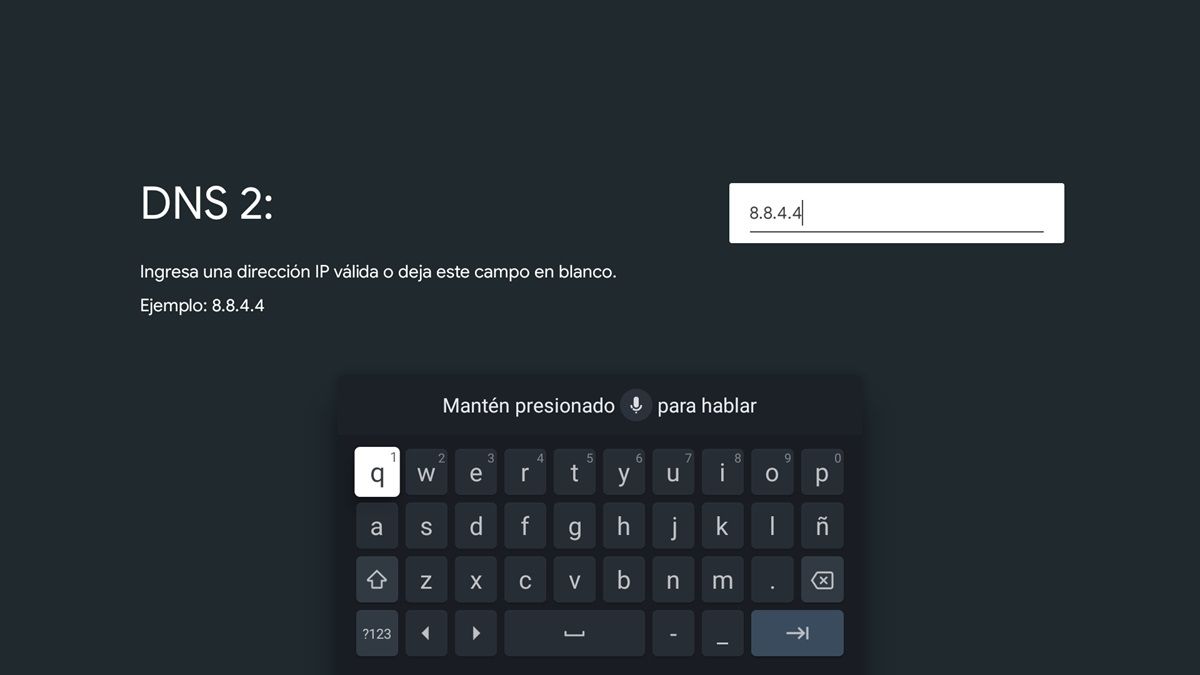
¡eso es todo! Si todo salió bien, verás el mensaje «Guardado correctamente» en la pantalla. Por cierto, no olvides realizar esta configuración cada vez que conectes tu televisor a una red WiFi diferente.

¿Cuál es el objetivo de cambiar DNS en la TV?
Ahora que sabes cómo cambiar el DNS de tu Android TV o Google TV, probablemente te estés preguntando cuáles son los beneficios de usar DNS diferentes. Bueno, antes que nada, debes entender que DNS es simplemente un traductor que convierte nombres de dominio en direcciones IP. Entonces, si su Internet es lento, un DNS diferente que haga esta «traducción» más rápido puede ser la solución que ha estado buscando.
Además, algunos DNS como AdGuard pueden filtrar su conexión a Internet, bloquear anuncios molestos o contenido inapropiado para menores. Además, un DNS seguro no recopila ni rastrea tu actividad en Internet a diferencia de los que te proporciona tu proveedor de servicios, por lo que podemos decir que ofrecen más privacidad. Por eso es tan importante utilizar un DNS independiente en su Smart TV.